SSL証明書を暗号化しましょう:その内容、理由、方法
公開: 2016-04-20WordPressの最大の問題の1つは、ハッカーや攻撃に対して脆弱であるということです。 しかし、これはWordPressが完全に安全ではないという意味ではありません。 実際、CMSには多くのセキュリティ機能が備わっています。 また、セキュリティの脅威と脆弱性に対処するために、多くのセキュリティ修正とソリューションが一貫してWordPressユーザーに提供されています。 ただし、CMSの人気は、CMSをハッカーの頻繁な標的にしている理由です。
サイトを脆弱性から保護するために多くの方法が役立ちますが、サイトを保護するためにSSL証明書を追加することを検討していない可能性があります。 SSL証明書は面倒で費用がかかる可能性があることを考えると、SSL証明書の使用をまだ検討していないのも不思議ではありません。 しかし、このシナリオは、Let'sEncryptと呼ばれるオープンソースの認証局の導入によって変化しているようです。
「Let'sEncrypt」とは何か、なぜそれを使用する必要があるのか、WordPressサイトのバックエンドにSSL証明書をインストールするのにどのように役立つのかについて説明します。
Let's Encrypt SSL証明書について知る:何と理由?
この投稿で前に述べたように、Let'sEncryptはオープンソースの認証局です。 インターネットセキュリティ研究グループ(ISRG)によって導入されたLet's Encryptは、ユーザーに無料のSSL証明書を提供することを唯一の目的として構築されています。 そして最も重要なことは、証明書のインストールプロセスを自動化するのに役立ちます。
SSL証明書を使用して安全なWordPressサイトをセットアップしようとした場合は、証明書を発行して維持することがどれほど難しいかを知っている必要があります。 ただし、Let's Encryptは、サイト所有者が簡単なコマンドを使用してHTTPをオンにして管理するのを支援することにより、SSL証明書のインストールに関連する苦痛を取り除くのに役立ちます。
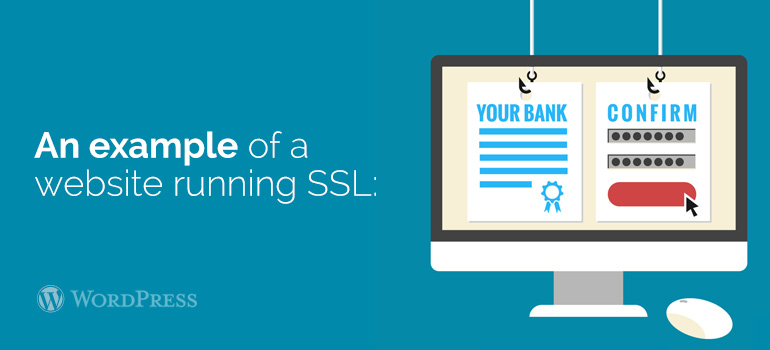
Let's Encryptは、多くのバグを含むベータソフトウェアの形で人々に提供されています。 したがって、本番システムで使用する前に、ソフトウェアを徹底的にテストする必要があることをお勧めします。 オープンソースの認証局であるLet'sEncryptは、Sucuri、Cisco、Mozilla、Automatticなどのニッチな企業によって支えられています。 Let's Encryptの詳細については、リンクhttps://letsencrypt.org/を確認してください。
これで、Let's Encryptとは何か、およびそれがどのような目的を解決するかがわかったので、次のセクションに進んで、Let'sEncryptを使用してSSL証明書をインストールするプロセスを学びましょう。
しかし、始める前に
もちろん、SSL証明書のインストールを開始する前に、基本的なサーバー要件に精通している必要があります。 Let's Encrypt Clientのドキュメントによると、クライアントを実行するには、次のシステム要件を満たす必要があります。
- 何よりもまず、Let'sEncryptClientを実行するためのPython2.6または2.7バージョンを含むUnix風のOsesが必要です。
- 次に、「/ etc /letsencrypt」、「/ var / log /letsencrypt」、「/ var / lib/letsencrypt」への書き込み操作を実行するためのルートアクセスが必要です。 ルートにアクセスできない場合でも、「sudo」や「yum」などのオプションを使用して証明書のインストールを続行できます。
- ホスティングプロバイダーがSSHアクセスを提供できることを確認してください。
- さらに、PHP、Python、ApacheサーバーのバージョンがcPanelで最新であることを確認してください。 cPanelにログインし、メニューの左側にある[サーバー情報]リンクを押すと、PHPとApacheのバージョンの詳細を確認できます。
一方、Pythonのバージョンを表示するには、SSHコマンドを使用してWebサーバーにログインする必要があります。 いくつかのホストには、サーバーにLet'sEncryptパッケージがすでにインストールされていることに注意してください。 ただし、ホスティングプロバイダーがそのようなパッケージを提供していない場合は、ネイティブにインストールすることができます。 このためには、サーバーのルートでGitのインストールを実行する必要があります。
注:注意すべき重要な点の1つは、Let's Encryptのインストール中に、WordPress Webサイトで有効になっているコンテンツ配信ネットワーク(別名CDN)を一時停止する必要があることです。 そうでない場合は、いくつかのエラーが発生する可能性があります。 また、証明書のインストール中のエラーを防ぐために、ポート「80」および「443」を使用するすべてのプロセスを停止する必要があります。
これで、Let's Encryptクライアントを実行するために不可欠な基本的なサーバー要件に精通したので、次に進み、Let'sEncryptが提供するSSL証明書をWordPressサイトにインストールするために従う必要のある実際のプロセスを理解しましょう。
Let's Encrypt SSL証明書のインストールを実行する方法は?
このパートでは、次の手順を使用して、Let'sEncryptSSL証明書をWPサイトにインストールする方法について説明します。
ステップ1:Let'sEncryptをインストールする
この手順は、Let'sEncryptパッケージが組み込まれているサーバーを使用しているWordPressユーザーに適用されます。 つまり、Let's Encryptのパッケージがすでにサーバーにインストールされている場合は、そこからパッケージをインストールし、次のコマンドを使用してLet'sEncryptのインストールを開始します。

$ git clone https://github.com/letsencrypt/letsencrypt
$ cdletsencrypt
$ ./letsencrypt-auto –help
最初のコマンドは、Gitコマンドを使用して、GitHub上のサーバーにインストールされているLet'sEncryptパッケージを呼び出します。 2番目のコマンドは、最初のコマンドを使用してインストールするLet'sEncryptファイルを表示します。 そして最後に、letsencrypt-autoを使用してLet'sEncryptのインストールを完了します。
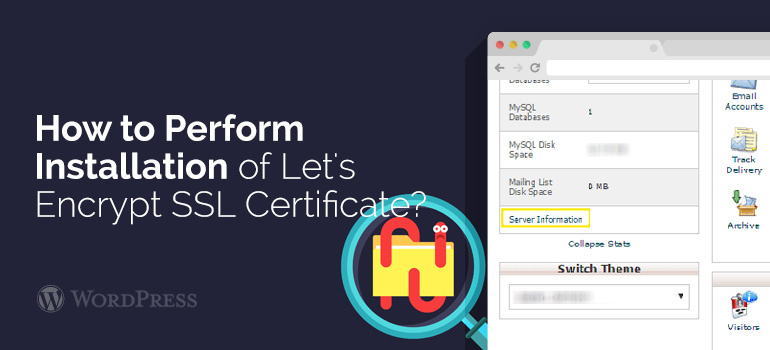
ステップ2:Let'sEncryptクライアントを使用する
Let's Encrypt Clientをインストールするプロセスを理解しているかもしれませんが、SSL証明書をインストールするための旅はこれで終わりではありません。 もちろん、サイトでクライアントを利用する方法について学ぶ必要があります。
したがって、クライアントをインストールしたら、次のステップはLet'sEncryptクライアントを実行してSSL証明書をインストールすることです。 このようなニーズを満たすために、Let's Encryptクライアントでは、SSL証明書の取得やインストールに役立つ、さまざまな「プラグイン」を使用できます。 そのようなニーズを達成するのに役立ついくつかのオプションを見てみましょう。
- Debianベースのオペレーティングシステムの最新バージョンでApacheを実行している場合は、Apacheプラグインを使用して証明書をインストールすることを選択できます。 Apacheプラグインの最も優れた点は、証明書の取得とインストールのプロセスを自動化するのに役立つことです。
letsencrypt –apache
- 自動インストールは、まだすべてのサーバーで利用できるわけではないことに注意してください。 したがって、プラグインを使用して証明書をインストールするには、「certonly」コマンドを使用する必要があります。 以下に、プラグインとcertonlyコマンドを使用して証明書をインストールする方法を示すいくつかの例を示します。
1)特定のWebサーバーソフトウェアのWebrootディレクトリを使用している場合、証明書を取得するには、「webroot」プラグインを使用する必要があります。
letsencrypt certonly –webroot -w / var / www / yourwebsite -d yourwebsite.com -d www.yourwebsite.com -w / var / www / things -d things.is -d m.thing.is
上記のコマンドは、サイトyourwebsite.com、www.yourwebsite.com、thing.is、およびm.thing.isの単一の証明書を取得するのに役立ちます。 さらに、このコマンドはファイルを/ var / www / yourwebsiteの下に配置して、最初の2つのドメインを制御できるようにし、残りのファイルを/ var / www/thingの下に配置します。
2)次に、サイトyourwebsite.comおよびwww.yourwebsite.comのスタンドアロンサーバーの証明書を取得するには、次のコマンドを使用します。
letsencrypt certonly –standalone -d yourwebsite.com -d www.yourwebsite.com
注:証明書をインストールする必要がある場合。 スタンドアロンサーバーの場合は、現在のWebサーバーを停止する必要があります。 また、上記のコード行で使用されている「yourwebsite」ドメイン名をサイトのドメイン名に置き換えることを忘れないでください。
出力:
SSLを実行しているWebサイトの例を次に示します。
ステップ3:証明書を取り消す
上記の2つの手順は、サイトに証明書をインストールするのに役立ちます。 ただし、特にWebサイトがハッキングされた場合は、証明書を取り消さなければならない場合があります。 その場合、必要なのは単一のコマンドを使用することです。
Let's EncryptパッケージがすでにインストールされているサーバーにSSL証明書をインストールした場合は、SSHクライアントで次のコマンドを使用して証明書を取り消します。
letsencrypt revoke –cert-path yourwebsite-cert.pem
ただし、自分で証明書をインストールする必要がある場合は、(上記のコマンドの代わりに)次のコマンドを使用してください。
letsencrypt-auto revoke –cert-path yourwebsite-cert.pem
まとめ
WordPressサイトへのSSL証明書のインストールで問題が発生した場合は、Let'sEncryptを試してみる必要があります。 これは、プロセスを自動化することにより、SSL証明書のインストールに関連するストレスを軽減する優れたソフトウェアです。 Let's Encryptを介して証明書をインストールする場合、Let'sEncryptコミュニティによって提供されるいくつかのプラグインを見つけることができます。 Let'sEncryptコミュニティによって利用可能にされたプラグインのすべてのリストはGitHubにあります。
プラグインを使用する場合は、サイトのセキュリティが危険にさらされないように、必要なセキュリティ対策と予防措置を講じてください。 これは、プラグインが安全かどうかを保証できないためです。
著者の経歴:
Sarah Parkerは、D2HのHTMLtoWordPress開発者です。 彼女は、さまざまなWPWebサイトおよびテーマのテクニカルライティングおよび開発に豊富な経験を持っています。 彼女はとても選択的で、気分が完璧です。 彼女はまた、WordPressの新しいことについて読むのが大好きです。
